Trang chủ thu thuat
Hướng dẫn cài đặt Office 2016 cho máy tính
Thứ Bảy, 15 tháng 8, 2015
Bước 1: Sau khi tải về máy tính xong, bạn chạy file OfficePreview.exe
Bước 2: Click Ok để tiếp tục

Bước 3: Click Configure Office Setup để thiết lập các thông số cần thiết

Bước 4: Lựa chọn phiên bản (32bit hoặc 64bit), đặc biệt có hỗ trợ ngôn ngữ tiếng Việt. Sau đó bạn click Install Now để cài đặt

Bước 5: Quá trình cài đặt sẽ mất một khoảng thời gian nhất định. Và đợt đến khi kết thúc.

SAU ĐÂY LÀ MỘT SỐ HÌNH ẢNH VỀ PHIÊN BẢN OFFICE 2016 SAU KHI CÀI ĐẶT THÀNH CÔNG
Microsoft Word:

Microsoft Excel

Microsoft PowerPoint

Và OneNote

Như vậy với hướng dẫn trên các bạn đã có thể trải nghiệp được office 2016 phiên bản mới nhất của Microsoft. Tại phiên bản này thì chức năng hỗ trợ doanh nghiệp được đề cao như Lync và Skype.
Chủ đề:
thu thuat
Bước 2: Click Ok để tiếp tục
Bước 3: Click Configure Office Setup để thiết lập các thông số cần thiết
Bước 4: Lựa chọn phiên bản (32bit hoặc 64bit), đặc biệt có hỗ trợ ngôn ngữ tiếng Việt. Sau đó bạn click Install Now để cài đặt
Bước 5: Quá trình cài đặt sẽ mất một khoảng thời gian nhất định. Và đợt đến khi kết thúc.
SAU ĐÂY LÀ MỘT SỐ HÌNH ẢNH VỀ PHIÊN BẢN OFFICE 2016 SAU KHI CÀI ĐẶT THÀNH CÔNG
Microsoft Word:
Microsoft Excel
Microsoft PowerPoint
Và OneNote
Như vậy với hướng dẫn trên các bạn đã có thể trải nghiệp được office 2016 phiên bản mới nhất của Microsoft. Tại phiên bản này thì chức năng hỗ trợ doanh nghiệp được đề cao như Lync và Skype.

- Fix lỗi không hiển thị icon trên desktop Windows
- Thêm một vài mẹo hữu ích giúp tìm kiếm hiệu quả hơn với Google
- 3 cách khắc phục lỗi không cho phép ghi dữ liệu vào USB trên Windows
- Ngăn chặn virus tự lây từ máy tính vào các thiết bị "sạch"
- Hướng dẫn chia nhỏ file bằng winrar
- Hướng dẫn cách Backup và Restore bản quyền Windows 8/8.1
- Hướng dẫn bung file Ghost bằng USB cực kỳ đơn giản
- Hướng dẫn ghost Windows 7, 8, XP bằng Onekey Ghost cực kỳ đơn giản
- Lỗi font, thiếu font chữ và cách khắc phục.
- Sửa lỗi font chữ trong Word, Excel bằng Unikey
- 1000 thủ thuật xử lý ảnh, hiệu ứng với photoshop + ebook
- Tạo Menu Theo Phong Cách Metro UI Cho Blogger




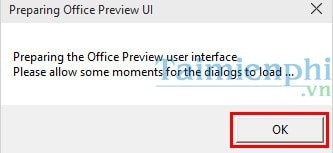

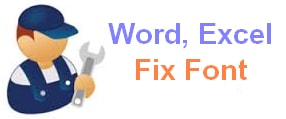
Nhận xét[ 0 ]
Đăng nhận xét